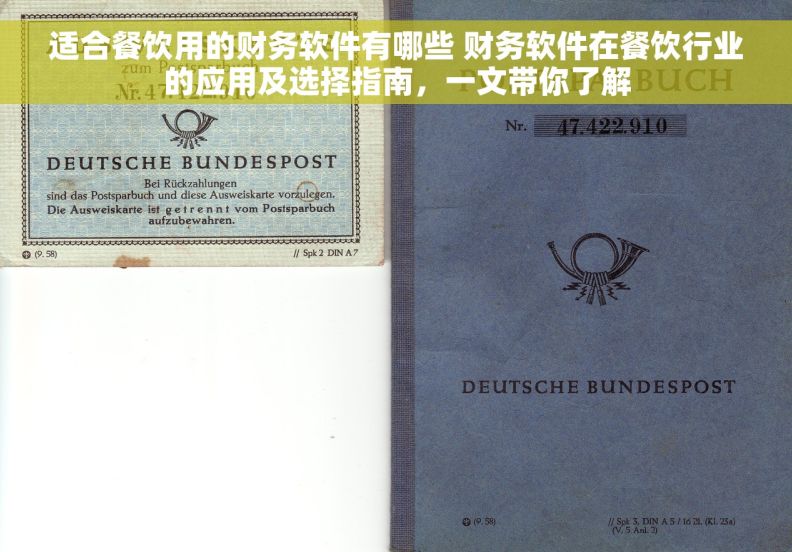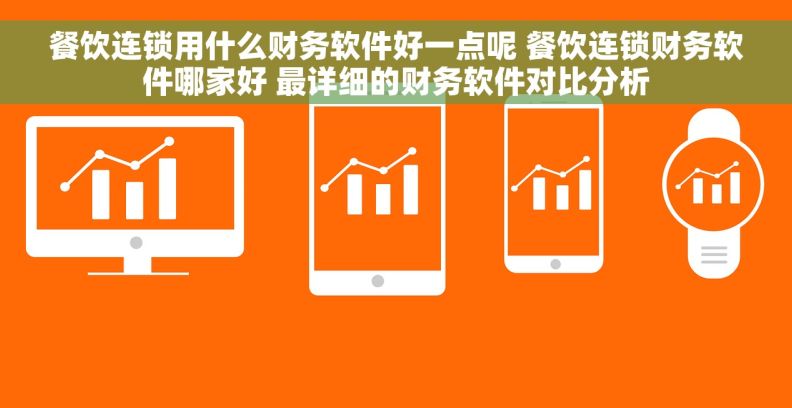比如,一些版本的财务软件可能存在打印凭证条目数量的限制,当条目数超过限制时,就会出现凭证打印不全的问题。
解决方法:升级财务软件版本。
在进行升级之前,建议先备份财务数据,以免数据丢失。
1.2 打印设置不正确引起的凭证打印不全在打印凭证时,如果打印设置不正确,就可能导致凭证打印不全。
解决方法:2.1 查看打印设置。
打印设置中的“页面设置”应该设置为正确的页边距和纸张大小,确保凭证可以完整地打印在一页上。
2.2 查看打印预览。
在打印预览中查看凭证的打印效果,确认凭证内容是否完整。
2.3 检查打印机。
如果凭证打印的内容不全,有可能是打印机硬件问题导致的,可以检查打印机是否故障,并重新安装驱动程序。
总结:财务软件打印凭证打印不全可能是由于财务软件版本问题或打印设置不正确引起的。
为了解决这个问题,可以升级财务软件版本,或者检查打印设置和打印机硬件是否正确。
二、处理财务软件打印凭证打不全的方法
2.1 检查财务软件版本并及时更新
财务软件更新版本的主要目的是为了修复当前版本的bug和优化程序性能。因此,每当出现打印凭证打不全的情况时,第一步就是检查财务软件版本是否为最新版本。
如果发现当前版本存在问题或需要更新,建议立即更新到最新版本。在更新版本时,要注意备份好财务数据等重要信息,以免数据丢失。

2.2 调整打印设置,确保凭证打印完整
2.2.1 调整打印页边距
凭证打印不全的原因之一可能是打印页边距设置过小,导致部分内容无法完整打印。此时,需要根据实际情况调整打印页边距。
具体调整方式如下:
- 在打印凭证页面打开“打印设置”
- 找到“页边距”选项,调整左右、上下页边距,建议设置为正常或稍微大一些的值
- 保存设置并重新打印凭证
2.2.2 调整打印缩放比例
另一种可能导致打印凭证不全的原因是打印缩放比例设置过小。此时,需要调整打印的缩放比例。
具体调整方式如下:
- 在打印凭证界面打开“打印设置”
- 找到“缩放比例”选项,选择合适的比例进行打印
- 保存设置并重新打印凭证
2.2.3 检查打印机设置
有时候打印机本身的设置也可能会影响打印凭证的完整性,因此,建议检查打印机的设置,确保不会影响凭证打印。
具体检查项如下:
- 检查打印机的纸张类型和纸张大小是否设置正确
- 检查打印机墨盒或耗材是否正常
- 检查打印机驱动程序是否需要更新
通过以上调整和检查,应该能够解决财务软件打印凭证打不全的问题,提高工作效率。
三、财务软件凭证打印不清楚的原因分析
3.1 打印设备问题导致的打印模糊
打印设备故障或者墨盒用尽会导致凭证打印模糊不清。如果打印设备出现故障,可以尝试更换打印头或清洁打印头,如果是墨盒用尽,需要及时更换墨盒。
3.2 财务软件设置不当引起的凭证打印模糊
财务软件打印设置不当也会导致凭证打印模糊,需要检查打印参数设置是否正确,如打印质量、纸张类型、打印速度等,确保设置合适才能保证凭证打印清晰。
四、改善财务软件凭证打印不清楚的方法

4.1 检查打印设备状态,保证打印质量
要确保财务软件凭证打印清晰,首先需要检查打印设备的状态,包括打印机墨盒剩余、打印头清洁等,确保打印质量。
4.2 调整财务软件打印设置,改善凭证打印清晰度
在财务软件中,可以通过调整打印设置来改善凭证打印清晰度,包括调整打印质量、纸张类型和打印模式等参数,以确保凭证打印清晰。
以上是改善财务软件凭证打印不清楚的方法,希望对您有所帮助。
五、总结
在处理财务软件打印凭证不全和模糊的问题时,我们需要***取以下方法:
5.1 总结财务软件打印凭证不全和模糊的处理方法
首先,要确保财务软件和打印设备的配置和设置都是正确的,包括打印机驱动程序、纸张设置、打印质量等。
其次,可以尝试调整打印设备的相关设置,比如调整打印质量、清洁打印头等,以确保打印质量。
如果问题仍然存在,可以尝试重新安装财务软件或者升级软件版本,以解决可能存在的软件故障。
在处理打印凭证模糊时,可以尝试更换打印设备或者调整打印质量参数,也可以考虑更换打印纸张为高质量的专业打印纸。
另外,还可以尝试使用其他的打印方式,比如将凭证导出为PDF文件后再打印,以确保打印质量。
5.2 强调定期检查财务软件和打印设备,确保正常运行
为了避免类似问题的再次发生,我们应该定期检查财务软件和打印设备,包括打印机的清洁、驱动程序的更新、软件的升级等,确保它们正常运行,以避免因硬件或软件故障导致的打印凭证不全或模糊的问题。